올해 초 Apple은 Apple Intelligence라는 우산 아래에서 여러 기능을 공개했습니다. iOS 18 출시 당시에는 이 모든 기능을 사용할 수 있었던 것은 아닙니다. 그러한 기능 중 하나인 Genmoji는 최근 iOS 18.2 업데이트와 함께 iPhone 사용자에게 출시되었습니다. 그러나 많은 사용자가 업데이트 후에도 Genmoji에 문제가 있습니다. 이 문제를 해결하는 데 도움이 되는 몇 가지 문제 해결 방법은 다음과 같습니다.
솔루션 1: 장치 호환성 확인
Genmoji를 활용하려면 iPhone이 Apple Intelligence 기능에 대한 호환성 요구 사항을 충족해야 합니다. iPhone 15 Pro, iPhone 15 Pro Max, iPhone 16 시리즈, A17 Pro 또는 M-Series iPad, Apple Silicon Mac과 같은 기기는 호환됩니다. 기기가 iOS 18, iPadOS 18 또는 macOS Sequoia 15.2를 실행하더라도 특정 기능에 액세스할 수 없는 경우가 있습니다. Genmoji가 계속 작동하지 않는 경우 아래의 추가 솔루션을 확인하세요.
솔루션 2: iOS 18.2 이상으로 업데이트
Apple Intelligence를 지원하는 호환 기기를 사용하는 경우 iOS 18.2를 사용하고 있는지 확인하세요. 마찬가지로 iPad가 iPadOS 18.2를 사용하고 Mac이 MacOS Sequoia 15.2를 실행하고 있는지 확인하세요. 안정적인 릴리스는 지역에 따라 다를 수 있지만 베타 버전은 미리 액세스할 수 있습니다.
솔루션 3: 장치 언어 설정 평가
현재 Apple Intelligence 기능은 특정 영어 변형으로만 사용할 수 있으며, 특히 미국, 영국, 캐나다, 아일랜드, 호주, 뉴질랜드, 남아프리카에서 사용하는 영어 변형으로만 사용할 수 있습니다. 기기에서 Genmoji를 성공적으로 사용하려면 언어가 다음 방언 중 하나로 설정되어 있는지 확인하세요.
- 설정 > 일반 > 언어 및 지역 으로 이동합니다 .
- 언어 추가를 선택 하고 영어(미국)를 포함합니다 .
- 영어(미국)를 선택하면 메시지가 나타납니다. 기본 언어로 영어(미국) 사용 옵션을 선택하세요.
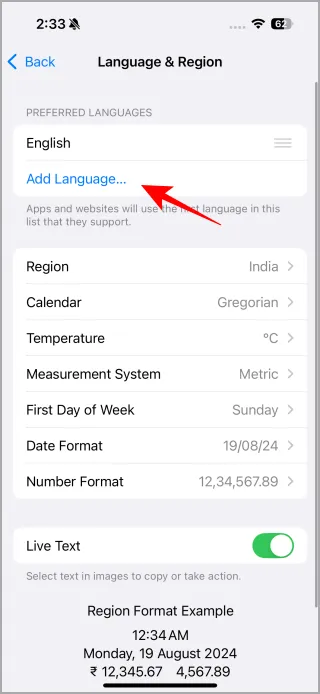
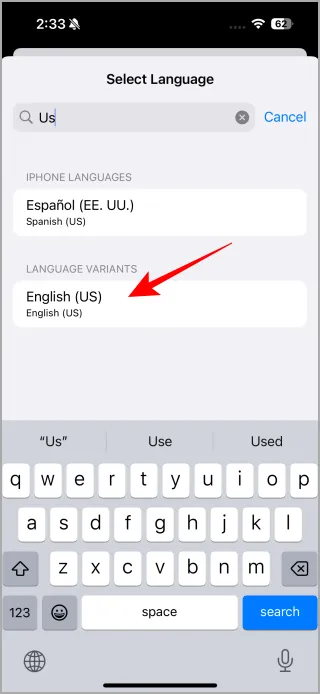
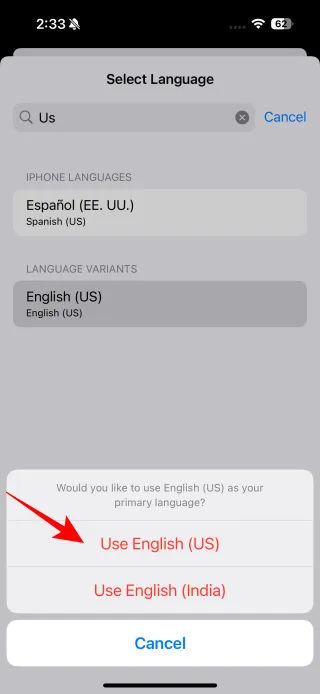
솔루션 4: 키보드를 미국 영어로 전환
최초 출시 당시 Apple Intelligence는 미국 영어만 지원했습니다. 사용자들은 Apple 커뮤니티에서 키보드 언어를 조정하면 Genmoji와 관련된 문제가 해결되었다고 보고했습니다. 키보드 설정을 변경하는 방법은 다음과 같습니다.
- 설정 > 일반 > 키보드 로 이동합니다 .
- 키보드 를 탭합니다 . 영어(미국)가 포함되어 있지 않으면 새 키보드 추가를 선택 하고 영어(미국) 를 추가합니다 .
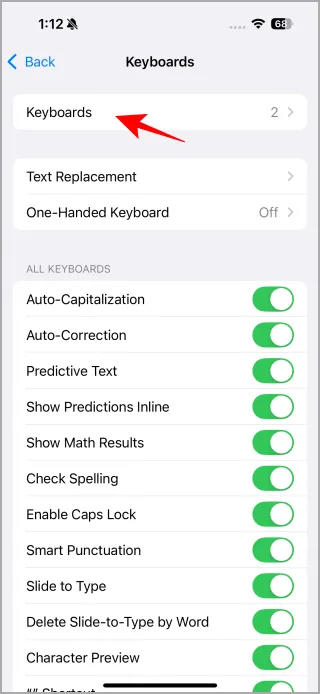
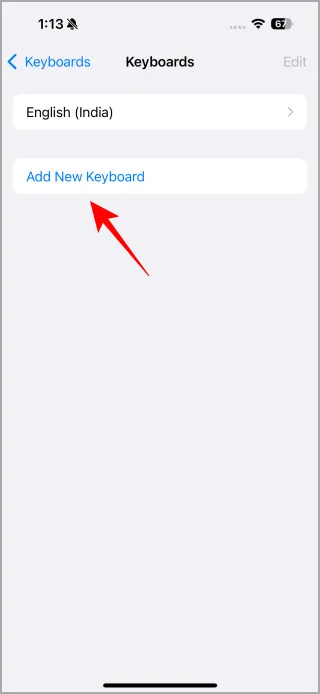
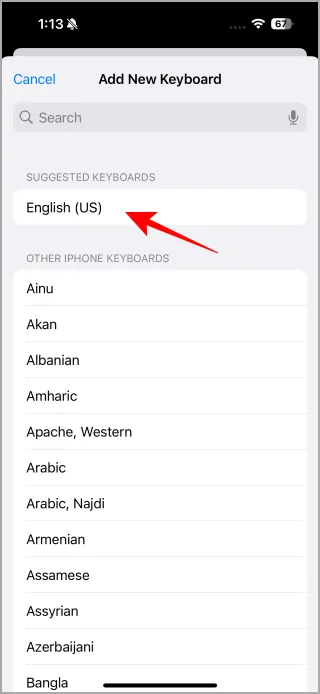
솔루션 5: 키보드에서 스티커 활성화
일부 Reddit 사용자는 키보드 설정에서 스티커 옵션을 활성화하여 Genmoji가 나타나지 않는 문제를 해결했습니다. 활성화하는 방법은 다음과 같습니다.
- 설정 > 일반 > 키보드 로 이동합니다 .
- 아래로 스크롤하여 하단의 스티커 옵션을 활성화하세요.
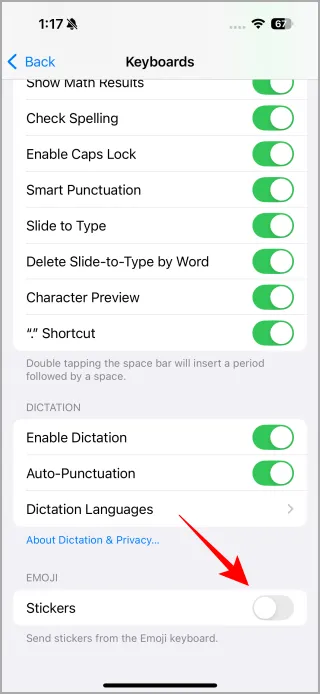
솔루션 6: 메시지 앱 다시 시작
메시지 앱을 새로 고침하면 Genmoji와 관련된 문제가 완화될 수 있습니다. 이를 위해 앱을 닫았다가 다시 엽니다. 화면 하단에서 아래로 살짝 밀기만 하면 최근 앱이 표시됩니다. 이제 메시지 앱을 위로 살짝 밀어 닫은 다음 다시 시작합니다.
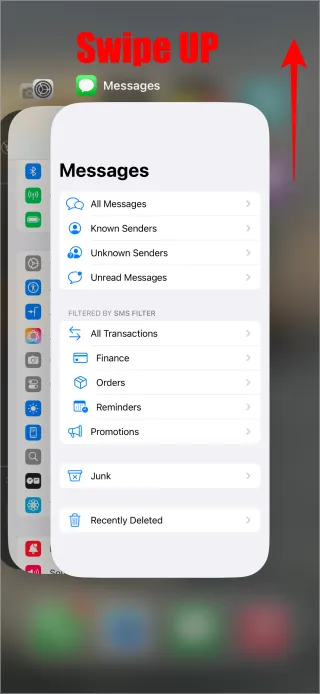
솔루션 7: 장치 재부팅
때때로 사소한 결함으로 인해 Genmoji가 오작동할 수 있습니다. iPhone 또는 iPad를 재시작하는 것은 이 상황을 바로잡는 간단하면서도 효과적인 방법입니다. 첫 번째 문제 해결 단계로 재부팅하는 것이 좋습니다.
솔루션 8: Siri 언어를 영어(미국)로 설정
Apple 지원 커뮤니티의 사용자는 Siri의 언어 설정을 영어(미국)로 변경하면 Genmoji 기능이 나타나지 않는 문제를 해결할 수 있다는 것을 발견했습니다. 이를 수행하는 방법은 다음과 같습니다.
- 기기에서 설정 > Apple Intelligence 및 Siri 로 이동합니다 .
- 언어 섹션에서 영어(미국)를 선택하세요 .
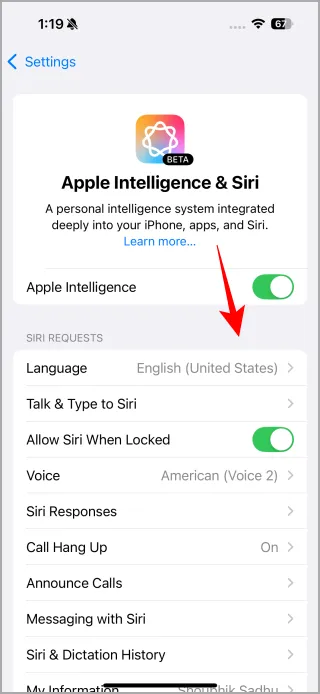
솔루션 9: 이모지 키보드 포함
일반적으로 iPhone에는 이모티콘 키보드가 미리 설치되어 있지만 설정을 통해 활성화해야 할 수도 있습니다. 그렇지 않으면 Genmoji가 작동하지 않을 수 있습니다. 이모티콘 키보드를 통합하는 방법은 다음과 같습니다.
- 설정 > 일반 > 키보드 로 이동합니다 .
- 키보드 를 탭합니다 . 이모지가 나열되지 않으면 새 키보드 추가를 선택 하고 이모지를 추가합니다 .
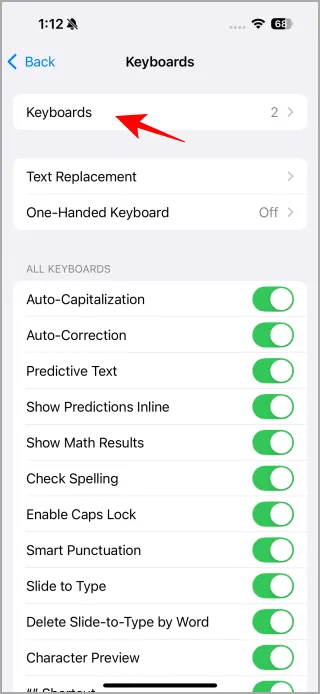
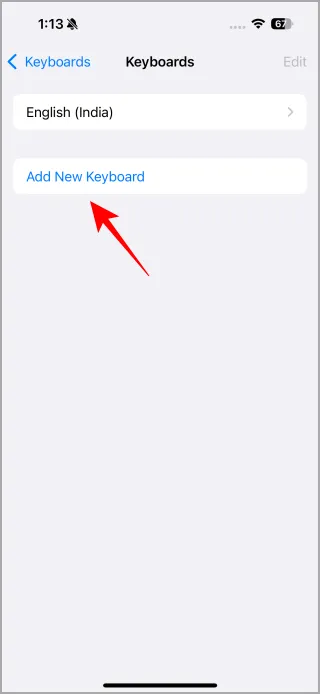
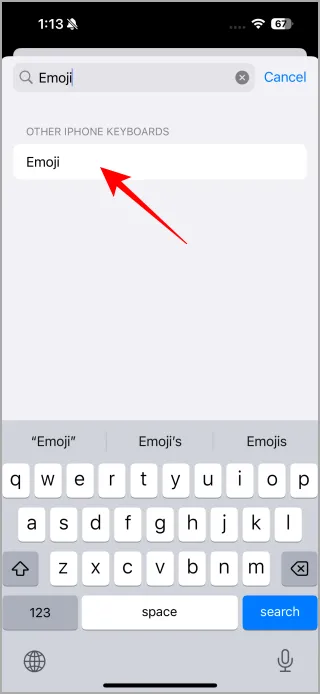
솔루션 10: 장치 설정 재설정
마지막 수단으로, Genmoji가 계속 응답하지 않으면 iPhone의 모든 설정을 재설정해야 할 수 있습니다. 아직 베타 단계이므로 버그가 있을 수 있으며 설정을 재설정하면 공장 기본값으로 복원될 수 있습니다. 그러나 이 작업에는 다른 섹션에서 다룬 의미가 있을 수 있음을 알아두십시오.
- 설정 > 일반 > iPhone 전송 또는 재설정 으로 이동합니다 .
- 재설정 > 모든 설정 재설정을 선택합니다 .
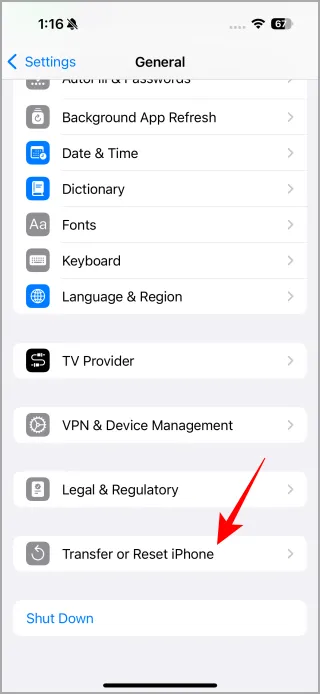
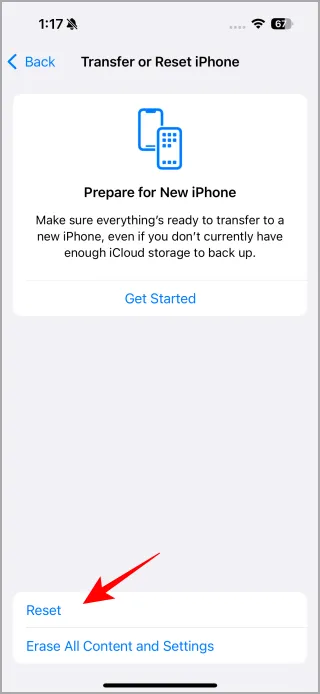
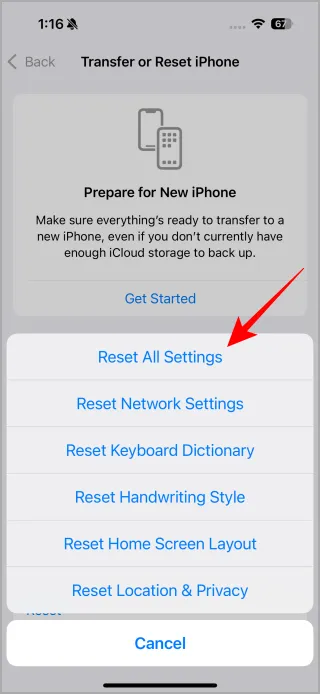
Genmoji는 AI를 통해 개인화된 이모지를 만들 수 있는 독특하고 재미있는 기회를 제공합니다. Generative 이모지나 Genmojis를 활용하고 싶으신가요?
답글 남기기